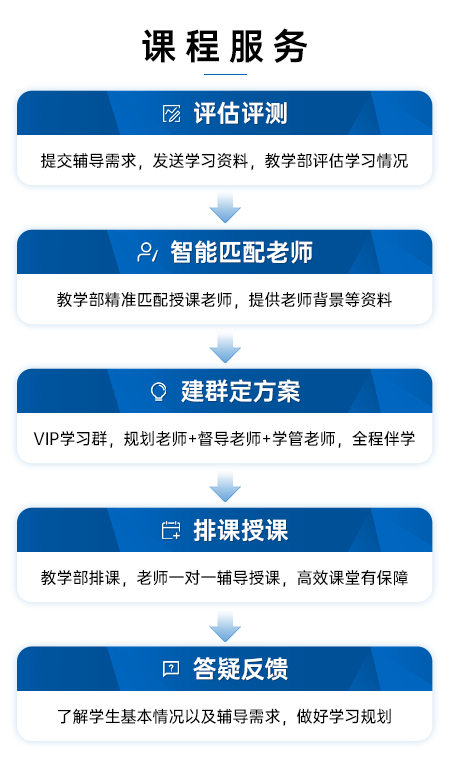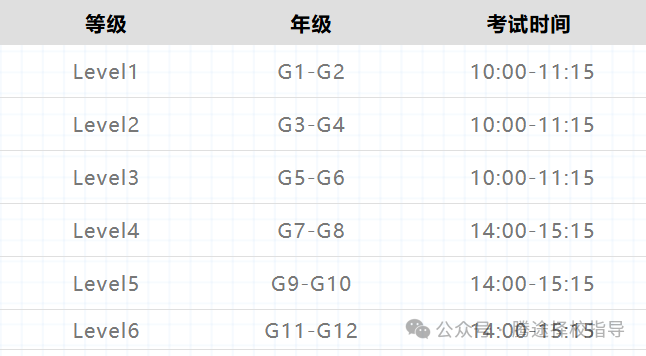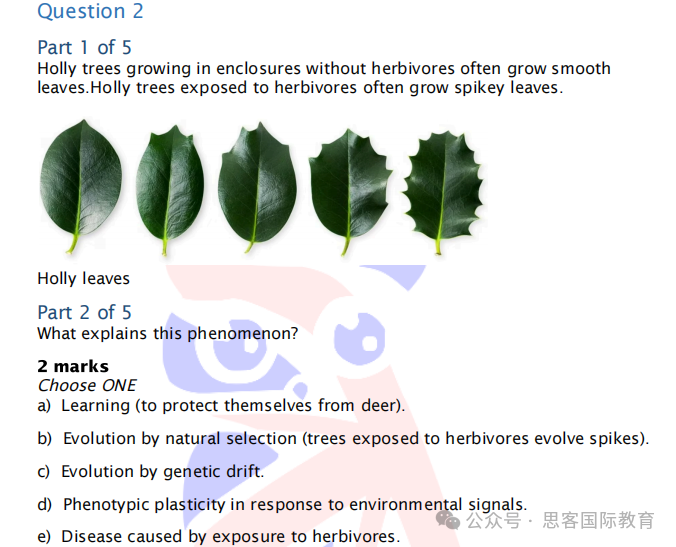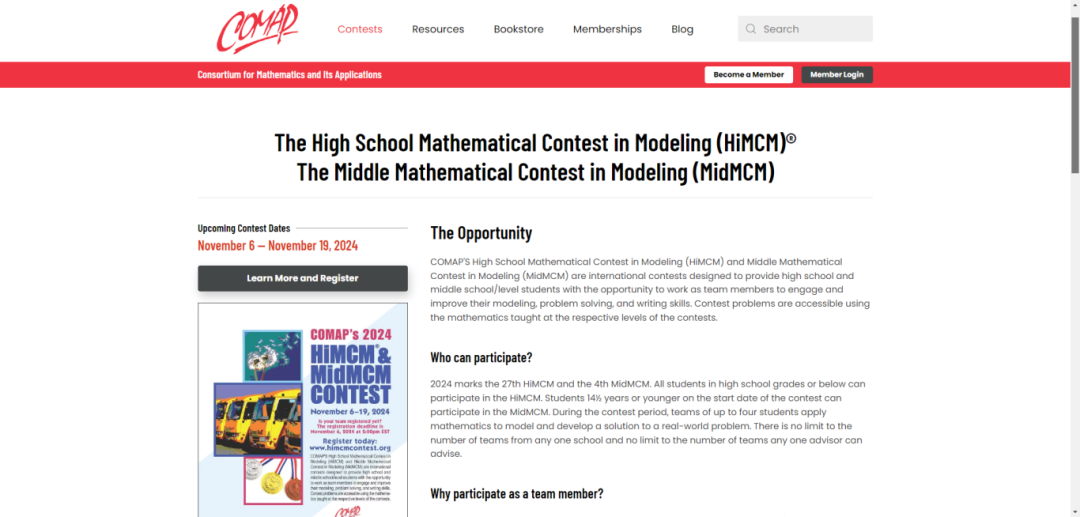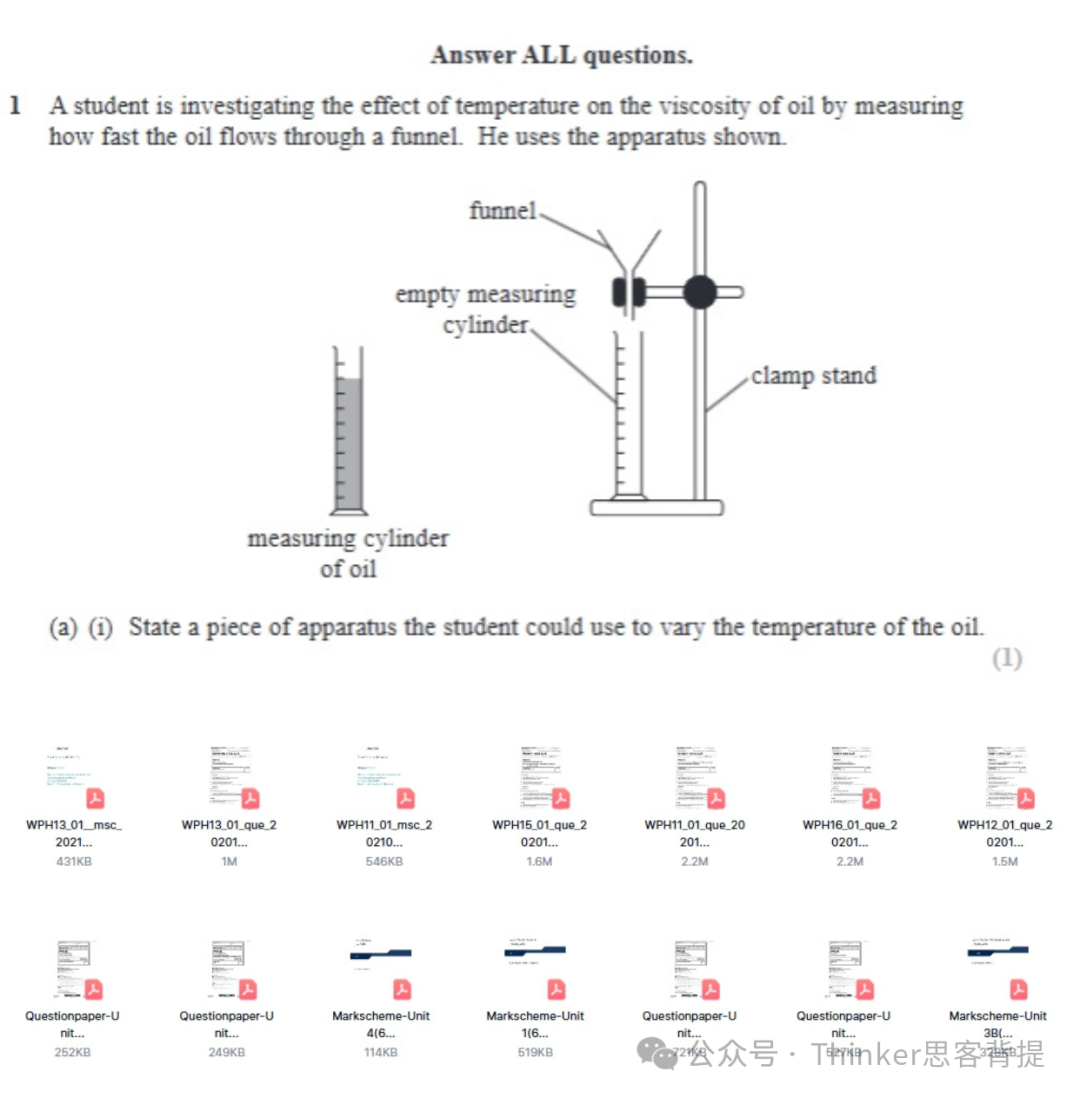明天第一场牛剑面试将拉开帷幕,多日的准备和努力,终于要在明天起,接受检验;作为牛剑申请的最后一道关卡,面试的重要性和挑战性不言而喻。
本期推文我们为大家整理了最新牛剑面试时间表,以及面试软件使用指南和事前须知。面试前,读这一篇就够了!
面试时间安排
剑桥大学各学院面试安排
*部分学院官网尚未更新信息,我们给出了22年的时间以供参考
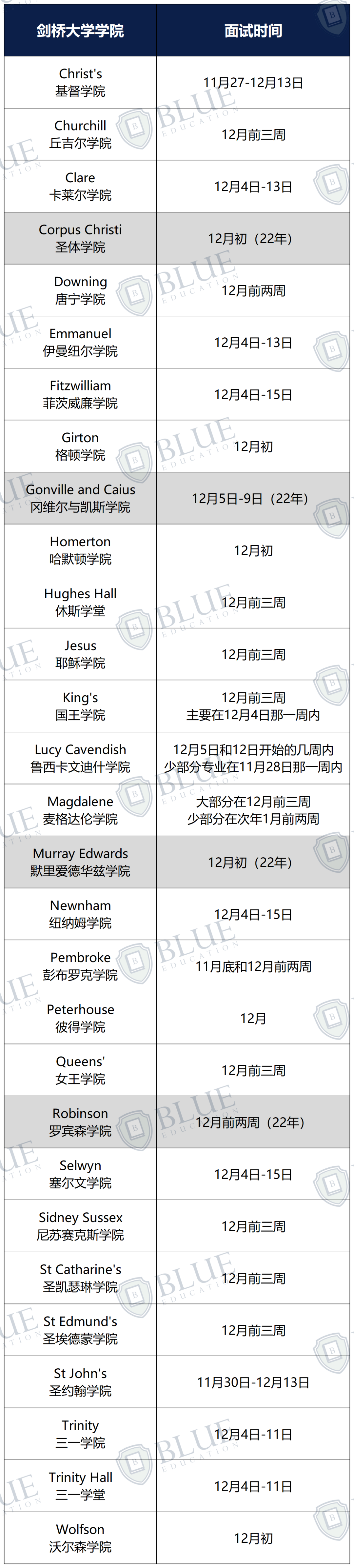
牛津大学各专业面试安排
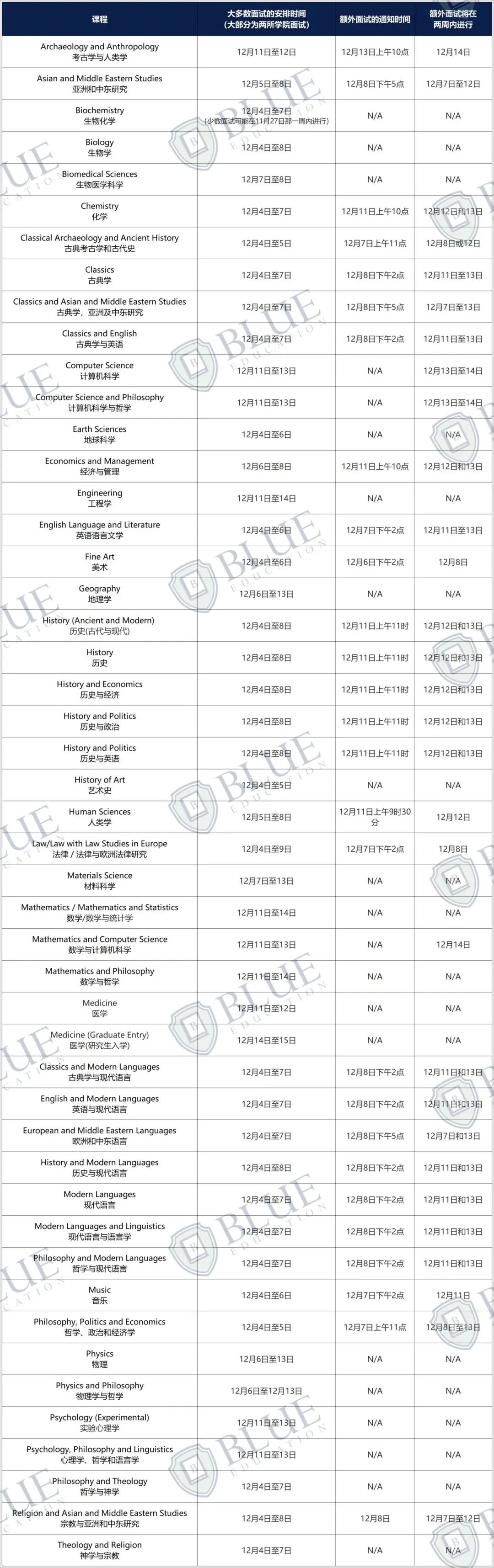
牛津各专业面试时间安排
软件使用指南
此前我们已经为大家整理过牛剑面试将使用到的三款视频面试工具,Microsoft Teams,Whereby以及Zoom。可以点击牛剑视频面试软件,保姆级使用指南!这篇文章查阅。
但同时也有很多同学询问,在视频面试期间如何使用在线白板的问题。首先在三款视频面试工具中,Whereby内置了Miro白板工具,在面试时若需要共享白板的画面展示你绘图或者写字的过程,可以在Whereby的共享屏幕选项中直接选择。
其余两个面试软件,都需要面试者自己单独打开Miro白板网站,并进行屏幕共享(根据Blue学员面邀邮件提示,Zoom也自带简单白板功能,大家可以根据需求选用)。
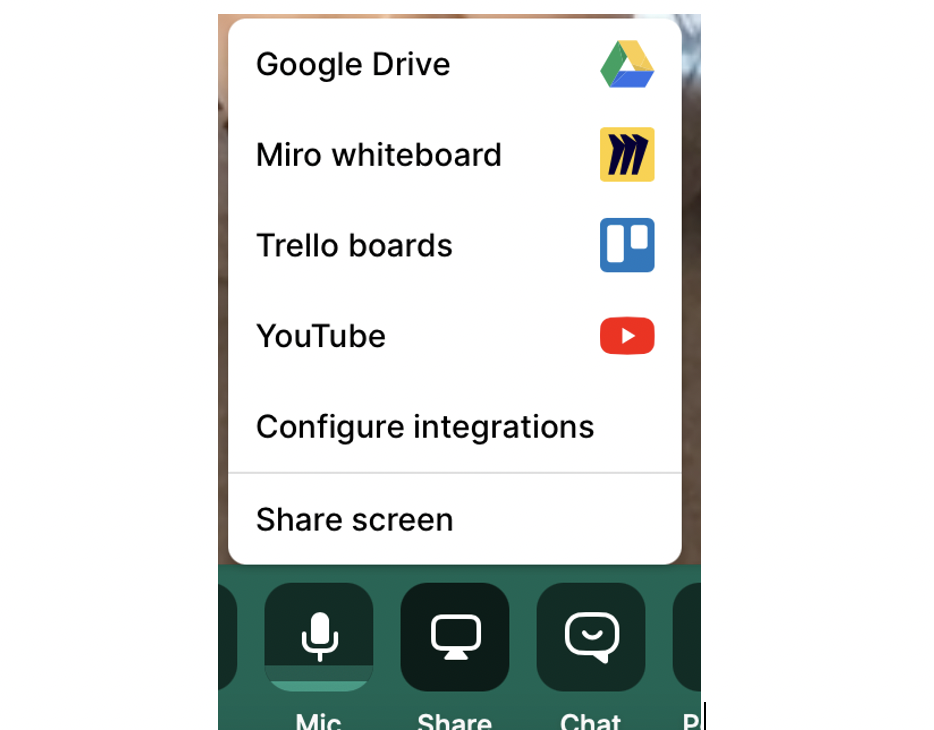
根据机构的事前测试,如果大家有手绘板连接电脑,代替鼠标进行绘制和写字,是最为方便的。如果你的设备是Mac电脑+iPad,可以看看自己的两台设备是否满足“随航”功能条件,如果满足,就可以参考以下步骤,将iPad作为电脑的拓展显示屏使用(在电脑视频和共享屏幕,在iPad画图)。
“随航”功能设置指南
事前准备:
●首先确保你的Mac电脑和iPad都符合“随航”的系统要求,包括在每台设备上都登录了相同的 Apple ID。
●可以通过有线和无线蓝牙两种方式使用“随航”,但要在使用过程中持续为 iPad 充电;有线的连接方式更稳定,可以使用 iPad 随附的USB充电线将iPad直接连接到Mac(同时电脑要点击信任此iPad)。
将 Mac 窗口移入 iPad
将指针移到Mac电脑窗口的“全屏幕”按钮上,然后选取用于将在线白板的窗口移入 iPad 的选项。然后这个界面便被投到iPad,你可以在iPad进行白板绘图和写字。
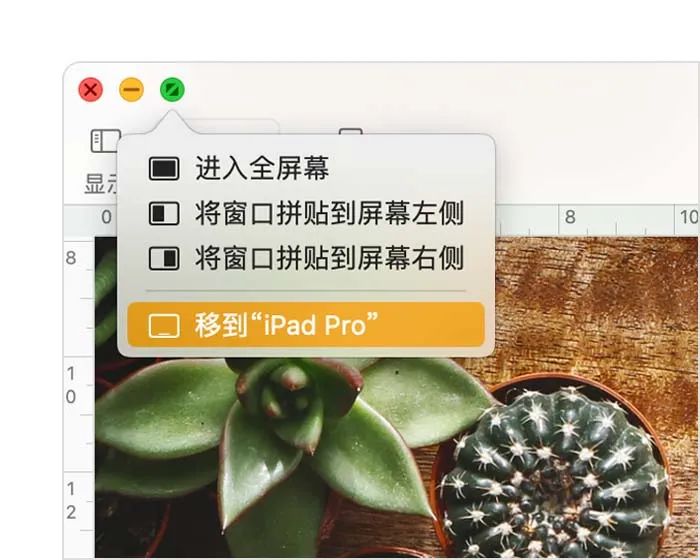
如有需要,你也可以对其他Mac电脑的窗口重复这个步骤,或者直接将其他 Mac 窗口拖入 iPad 和从 iPad 拖出。要将窗口移回 Mac,可以将指针移到“全屏幕”按钮 上,然后选取“将窗口移回 Mac”。
使用 iPad 上的边栏
边栏将常用的 Mac 控制项放在 iPad 屏幕的一侧,其中包括 Command、Shift 和其他修饰键,因此你可以用手指或Apple Pencil代替电脑键盘来选取基本命令。
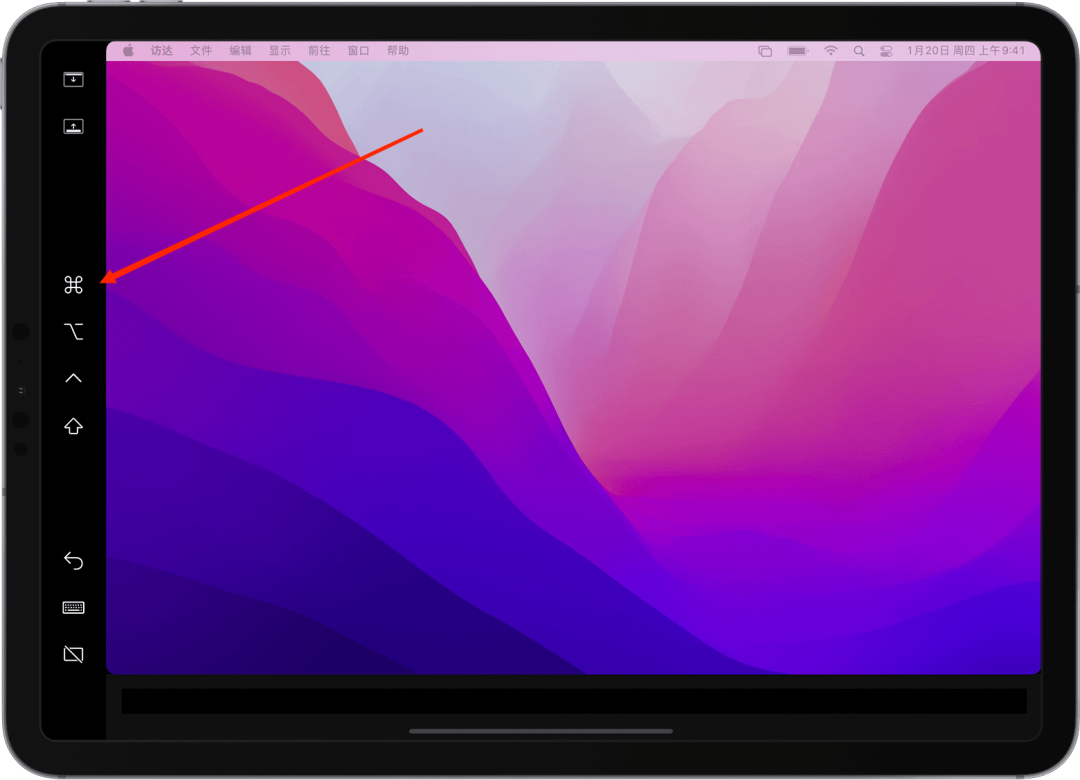
触控手势
滚动:两指轻扫。
拷贝:三指捏合。
剪切:三指捏合两次。
粘贴:三指张开。
撤消:三指向左轻扫,或三指轻点两下。
重做:三指向右轻扫。
使用 Apple Pencil
当iPad完成扩展或镜像电脑的屏幕后,可以使用 Apple Pencil代替鼠标和电脑触控板进行点按、写画。你可以使用它进行书写、速绘以及为文稿添加标记,同时还可在Mac电脑上实时看到这些更新。
如果设备出现连接不灵活或者共享卡顿等各种情况,也可以暂时用纸笔替代,重点不在于用什么设备,而在于如何清楚阐述自己的思路。
线上面试的环境准备
安静空间与简单背景
找一个不受打扰的安静空间,确保在面试时不会有任何人打扰到你;另外,注意背景不要太杂乱(可以是一面空白的墙)、也没有任何会分散面试官注意力的地方;确保面试时拥有良好的光线,以便面试官可以清楚地看到你。
如果大家在面试过程中需要通过镜头展示纸笔笔记,那么最好不要开启虚拟背景,这会影响你展示的内容,内容会变得模糊不好辨别。
调整着装与个人状态
面试虽然没有严格的着装要求,但穿得干净整洁且舒适会给人第一眼留下好印象,同时尽量不要戴太多首饰,避免任何可能分散你注意力、并在你移动时产生噪音的事物。
可以提前测试自己与摄像头的距离,确保你在屏幕中看起来距离适中,头顶距离屏幕上保留有一点空白;并检测好自己的摄像头和麦克风是否可以正常工作。
在线面试的”加分小细节“
说话时要清楚、不要说得太快(这两点在视频面试时尤其重要),在回答结束时可以有短暂停顿(避免出现你与面试官同时发言或自说自话的情况);注意与面试官保持良好的眼神交流(视频面试也需要与面试官有目光交流,注意看着镜头而不是屏幕)由于视频中基于肢体语言的交流较少,因此你的语气和表情更能够表达你当下的状态,在保持稳定说话节奏的同时,尽可能让自己的语气和表情保持积极昂扬的状态。
另外要特别提醒大家的是,面试环节也要遵循“保密原则”,面试全程的提问与事前阅读材料等都不可以泄露,也不允许录制面试过程,违反此项原则可能面临撤销offer等严重后果。